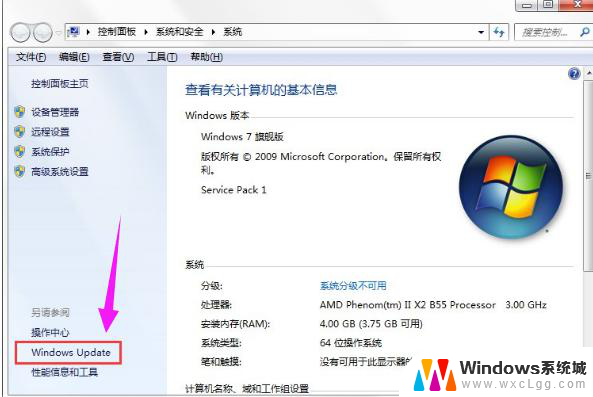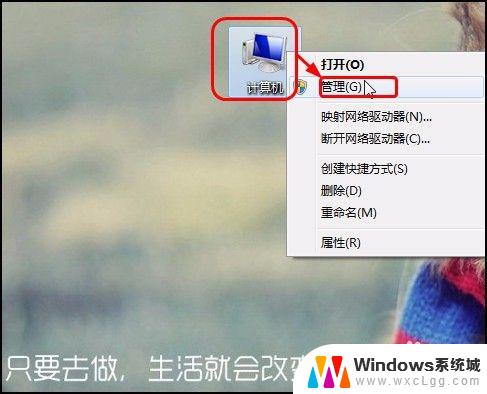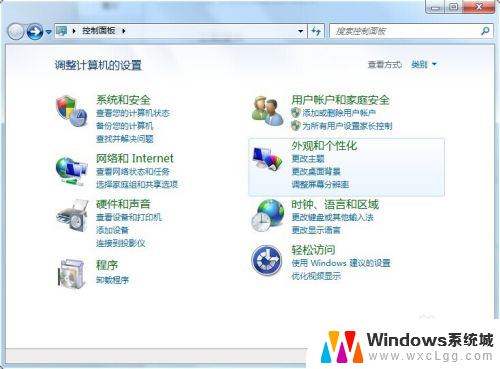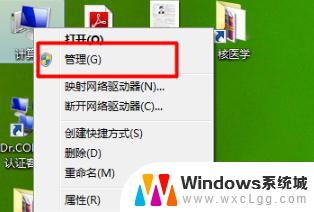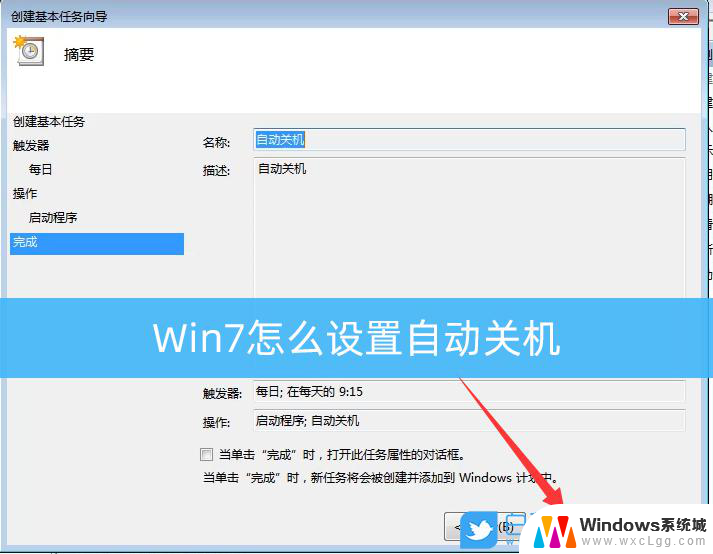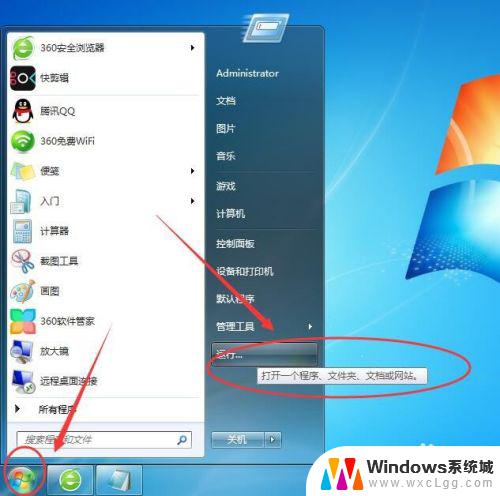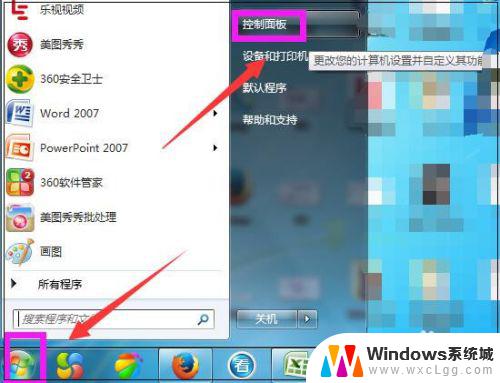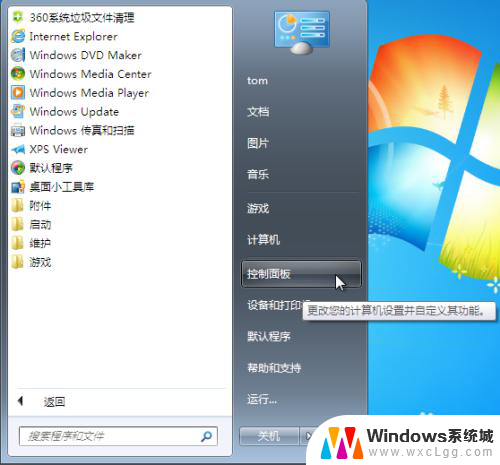win7开机自动更新怎么关闭 Win7系统自动更新关闭步骤
win7开机自动更新怎么关闭,在如今的数字化时代,电脑已经成为了我们生活和工作中必不可少的工具,随着科技的不断发展,操作系统也需要不断更新来提供更好的用户体验和安全性。而Win7系统作为一款经典的操作系统,也有自动更新的功能。对于一些用户来说,这个自动更新功能可能并不是那么必要或者不方便。如何关闭Win7系统的自动更新呢?接下来我们将介绍一些简单的步骤来帮助您关闭Win7系统的自动更新。
操作方法:
1. 我们可以通过设置关闭win7系统的自动更新检查,不检查更新来实现关闭windows更新。找到桌面”计算机” 图标,右键选择属性栏

2.出现的win7计算机系统设置中,右下角有一个“windows update”功能。如箭头位置
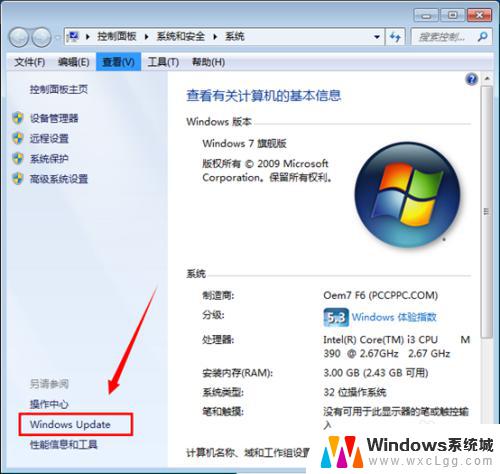
3.
点击进入自动更新设置“windows update”功能中,有一个“更改设置”。点击进入设置
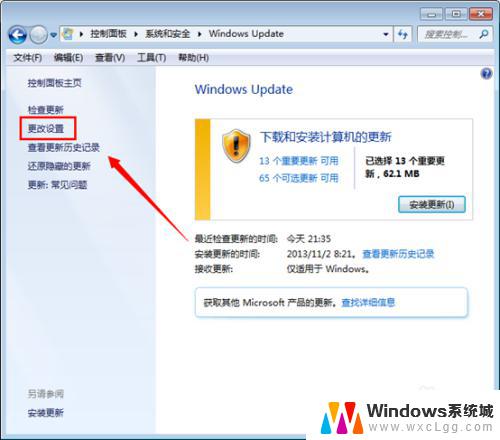
4.
随后出现的windows更新检查提示,找到重要更新。选择“从不检查更新”,然后确定即可

以上是如何关闭win7开机自动更新的全部内容,如果您遇到类似的问题,可以参考本文中介绍的步骤进行修复,希望这能对您有所帮助。